Jack Wallen vous montre comment créer des utilisateurs dans le serveur ONLYOFFICE pour élever la plateforme à des sommets collaboratifs.
J'utilise maintenant ONLYOFFICE comme solution documentaire interne. La combinaison du serveur ONLYOFFICE et des éditeurs de bureau constitue une plate-forme assez impressionnante pour le service de documents basé sur le LAN.
Une fois que vous avez à la fois le serveur et les éditeurs opérationnels, vous souhaiterez peut-être créer des comptes d'utilisateurs pour d'autres personnes au sein de votre réseau local (qu'il s'agisse de collègues, d'amis ou de membres de la famille). Cela fait, vous pouvez commencer à partager des documents, pour transformer ONLYOFFICE en un outil de collaboration facile à utiliser.
Open source :couverture à lire absolument
Je vais vous montrer comment faire exactement cela.
Ce dont vous aurez besoin
Les seules choses dont vous aurez besoin sont une instance en cours d'exécution de ONLYOFFICE SERVER et les éditeurs de bureau ONLYOFFICE installés. Une fois ces deux pièces du puzzle en place, il est temps de créer un nouvel utilisateur.
Comment créer un utilisateur dans ONLYOFFICE
Connectez-vous à votre instance ONLYOFFICE SERVER en tant qu'utilisateur administrateur. Sur l'écran principal (Figure A ), cliquez sur Personnes.
Figure A
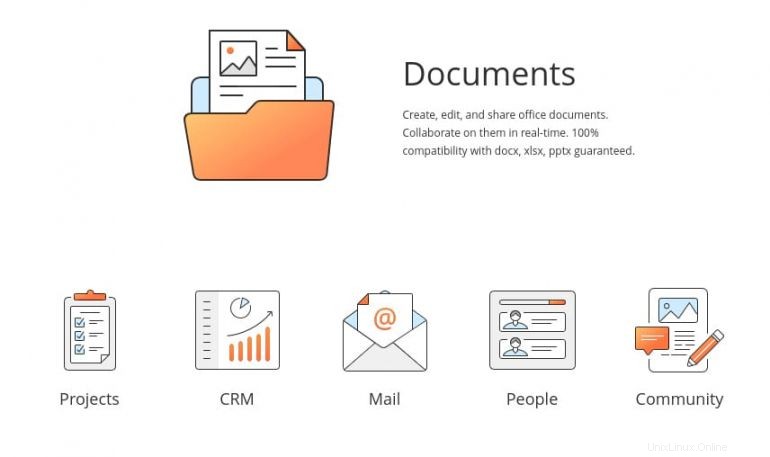
Dans la fenêtre résultante (Figure B ), cliquez sur le menu déroulant Créer et sélectionnez Utilisateur.
Figure B

Remplissez les détails nécessaires pour le nouvel utilisateur (Figure C ). Si vous choisissez de ne pas définir de mot de passe initial, le nouvel utilisateur sera invité à en créer un lors de la première connexion.
Figure C
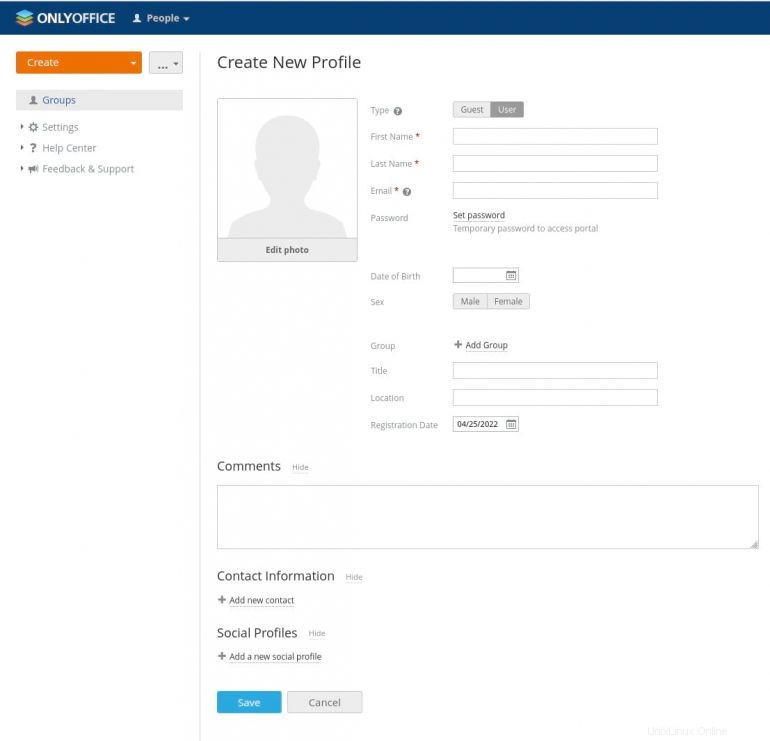
Une fois que vous avez rempli les informations nécessaires, cliquez sur Enregistrer et le nouveau profil sera enregistré. L'utilisateur recevra un e-mail d'invitation et, jusqu'à ce qu'il clique sur le lien fourni dans l'e-mail, le compte restera en attente. Le nouvel utilisateur sera invité à modifier le mot de passe temporaire (le cas échéant) ou à en créer un (le cas échéant).
Une fois que l'utilisateur s'est connecté avec succès, vous pouvez maintenant collaborer avec lui.
Comment partager un document dans ONLYOFFICE
Accédez au centre DOCUMENTS dans ONLYOFFICE et cliquez sur Créer | Document. Lorsque vous y êtes invité (Figure D ), donnez un titre au nouveau document et appuyez sur Entrée sur votre clavier.
Schéma D
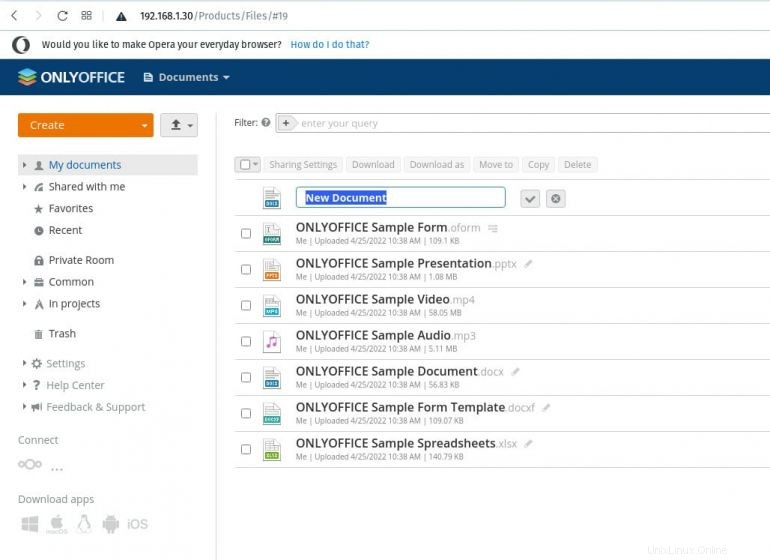
Le nouveau document s'ouvrira dans l'éditeur (Figure E ), où vous pouvez commencer à travailler.
Figure E
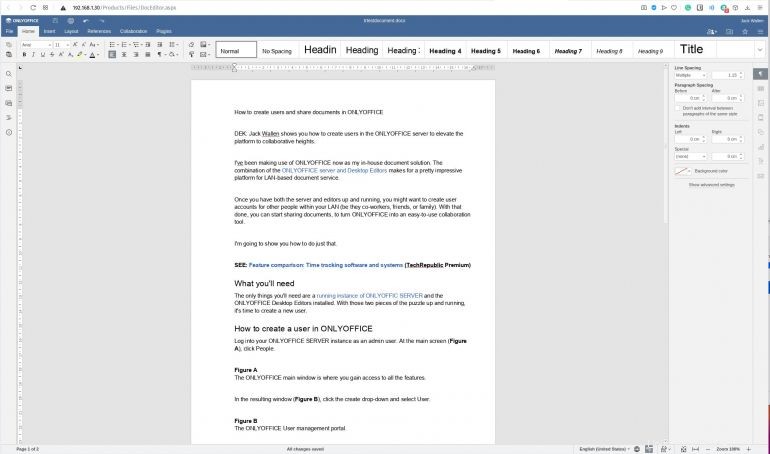
Tapez votre document et, lorsque vous avez terminé, fermez le document pour revenir à la section Documents ONLYOFFICE. Cliquez sur le bouton Partager associé au nouveau document pour afficher la fenêtre de partage (Figure F ).
Figure F
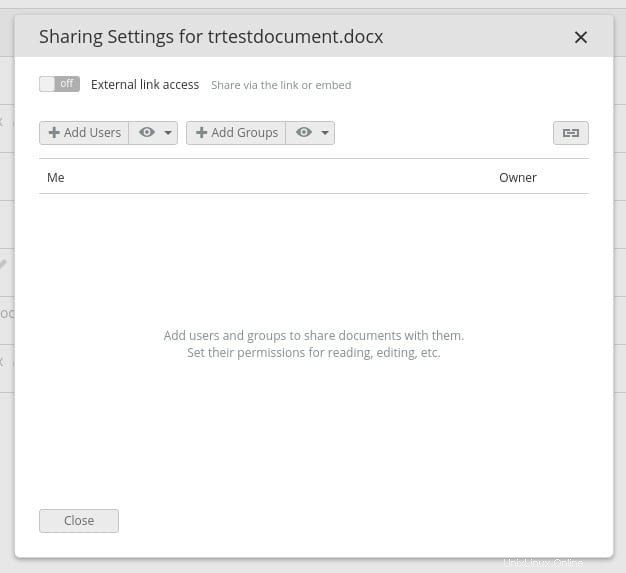
Cliquez sur Ajouter des utilisateurs puis, lorsque vous y êtes invité, sélectionnez le ou les utilisateurs que vous souhaitez ajouter en tant que collaborateurs sur le document (Figure G ).
Figure G
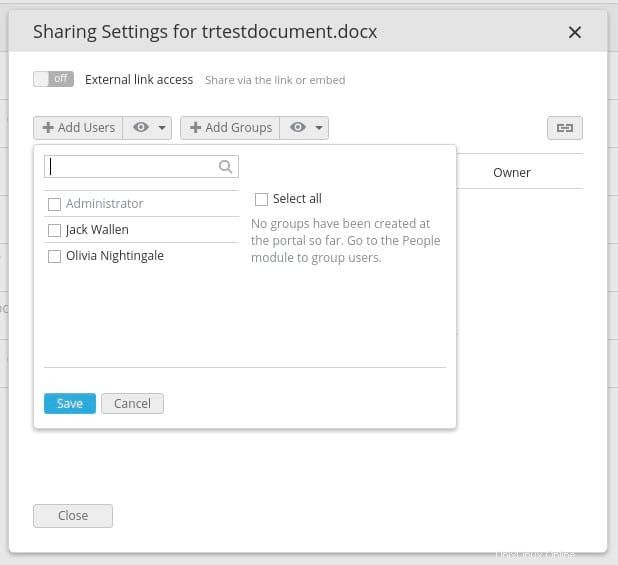
Cliquez sur Enregistrer puis, dans la fenêtre résultante (Figure H ), donnez au collaborateur l'autorisation dont il a besoin pour le document.
Figure H
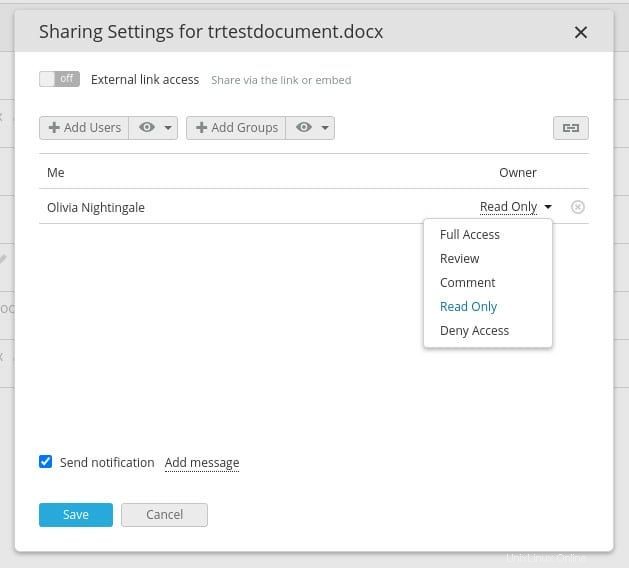
Cliquez à nouveau sur Enregistrer et une notification pour le document sera envoyée. Lorsque cet utilisateur visite la section Partagé avec moi de l'application Documents, il voit que le document est désormais disponible et prêt à l'emploi (Figure I ).
Figure I
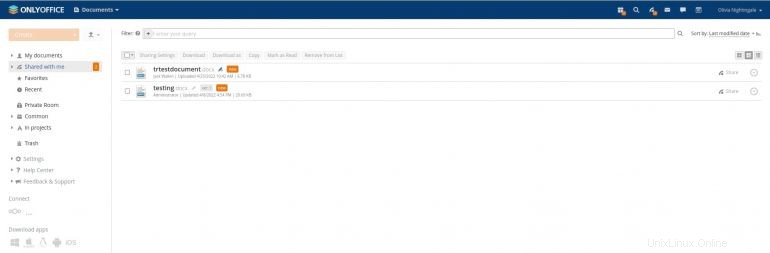
Et c'est tout ce qu'il y a à faire pour élever ONLYOFFICE en une plate-forme collaborative à part entière. Si vous avez des documents que vous préférez ne pas confier à un service tiers, c'est une excellente voie à suivre pour un serveur/gestionnaire/éditeur de documents interne.
Abonnez-vous à TechRepublic Comment faire fonctionner la technologie sur YouTube pour tous les derniers conseils techniques pour les professionnels de Jack Wallen.
Lien source